PowerPoint ne reagira, stalno se ruši, smrzava se ili visi
Ponekad, kada radite s Microsoft PowerPointom(Microsoft PowerPoint) i nalazite se usred načina prijelaza slajda, shvatite da je PowerPoint aplikacija upravo prestala raditi. Ne reagira(not responding) , zamrzne se ili visi(freezes or hangs) neuobičajeno dugo vremena. Možda ćete čak dobiti i pogrešku Microsoft PowerPoint je prestao raditi .(Microsoft PowerPoint has stopped working)

Prije svega, postoje 3 razloga koji se mogu pripisati problemu nereagiranja ovog programa .(Program not responding)
- Vaš antivirusni(Antivirus) softver ometa ili je u sukobu s PowerPointom(PowerPoint) .
- Instalirani dodatak ometa PowerPoint .
- Instalacija PowerPointa(PowerPoint) je oštećena i treba je popraviti.
PowerPoint ne reagira, stalno se ruši, smrzava se ili visi
1] Prvo(First) provjerite jeste li instalirali najnovije ažuriranje. Ažuriranja, kao što znamo, neophodna su za usvajanje novih i poboljšanih značajki zaštite. PowerPoint nije iznimka od ovog pravila. Windows vas obavještava o ažuriranjima proizvoda u redovitim intervalima putem akcijskog centra(Action Center) . Stoga, ako ustanovite da vaša PowerPoint aplikacija ne radi kao i obično, provjerite je li vaš sustav ažuriran i pokušajte instalirati najnovija ažuriranja sustava Office(installing latest Office updates) .
2] Ponekad vaš antivirusni softver uključuje integraciju s PowerPointom(PowerPoint) . To vam može smetati i možda ćete imati problema s izvedbom. Da biste riješili ovaj problem, najbolja opcija kojoj možete pribjeći je da onemogućite svu integraciju PowerPointa unutar antivirusnog softvera(disable all PowerPoint integration within the antivirus software) . Ako vas to plaši za sigurnost vašeg sustava, pokušajte onemogućiti sve dodatke antivirusnog softvera koji su instalirani u PowerPointu(PowerPoint) .
3] Provjerite instalirane dodatke. (Check the installed add-ins. )Ovo je vrlo čest uzrok. Iako dodaci dodaju dodatne značajke i funkcije aplikaciji, oni također mogu biti uzrok nepravilnog rada aplikacija. Na primjer, povremeno mogu ometati PowerPoint . Kako biste izbjegli ovu situaciju,
Kliknite(Click) gumb Start u donjem lijevom kutu zaslona (korisnici sustava Windows 10).
Zatim upišite PowerPoint /safe , a zatim kliknite U redu. Ovo će otvoriti PowerPoint u sigurnom načinu rada(Safe Mode) bez dodataka.
Ako je problem riješen, razlog bi mogao biti neki dodatak. Idite na izbornik Datoteka(File) , odaberite Opcije(Options) , a zatim odaberite Dodaci(Add-Ins) .
Idite na izbornik Datoteka(File) , odaberite Opcije(Options) , a zatim odaberite Dodaci(Add-Ins) . Zatim odaberite COM dodaci(COM Add-ins) i pritisnite gumb Idi.

Onemogućite/omogućite svaki i provjerite možete li identificirati počinitelja.
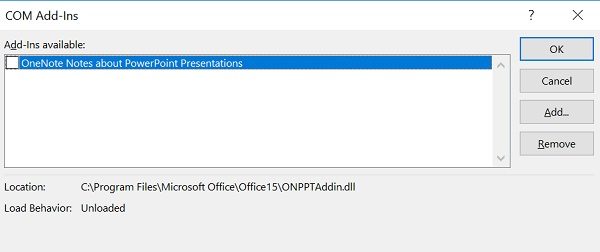
4] Ako svi gore navedeni koraci za rješavanje problema ne uspiju, idite na opciju "Popravak" za popravak sustava Office(repair Office) . Da biste to učinili, zatvorite sve pokrenute programe Microsoft Officea .(Microsoft Office)
Otvorite upravljačku ploču(Control Panel) (pritisnite Win+X ) i pronađite ' Programi(Programs) i Features > Uninstall ili promijenite program. Na popisu instaliranih programa desnom tipkom miša kliknite Microsoft Office , a zatim kliknite Popravi(Repair) .
Ponovno pokrenite računalo i provjerite je li pomoglo.(Restart your computer and see if it has helped.)
Pogledajte ovaj post ako se audio i video ne reproduciraju u PowerPointu(Audio and Video does not play in PowerPoint) .
Related posts
Kako zamutiti sliku u PowerPointu
Excel, Word ili PowerPoint se prošli put nisu mogli pokrenuti
Kako povezati jednu PowerPoint prezentaciju s drugom
Kako povezati elemente, sadržaj ili objekte na PowerPoint slajd
Kako napraviti plan puta u PowerPointu
Kako popraviti pogrešku PowerPoint ne može spremiti datoteku
Kako promijeniti pozadinu u PowerPointu
Kako dodati infografiku u PowerPoint?
Kako mogu sakriti ikonu Audio u PowerPointu
Kako stvoriti animirani GIF iz PowerPoint slajdova - PPT u GIF
Kako stvoriti unaprijed postavljeni dizajn ili temu u PowerPointu
Povećajte broj nedavnih datoteka u Wordu, Excelu, PowerPointu
Kako koristiti Presenter Coach u programu Microsoft PowerPoint Online
Kako dodati Rolling Credits u PowerPoint prezentaciju
Kako koristiti pretvarač mjerenja u Microsoft Officeu
Kako podijeliti sliku na dijelove u PowerPointu
Kako komprimirati sve slike u PowerPoint prezentaciji
Kako stvoriti vremensku traku u PowerPointu
Kako napraviti foto album u PowerPointu
Pretvorite PDF u PPT (PowerPoint) pomoću ovog besplatnog softvera i online alata
